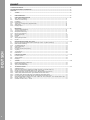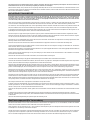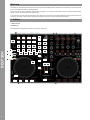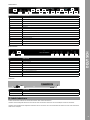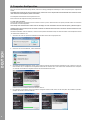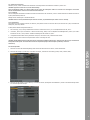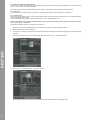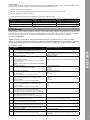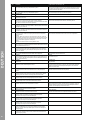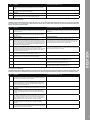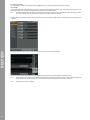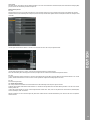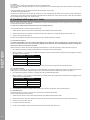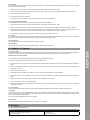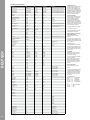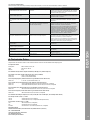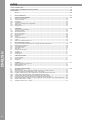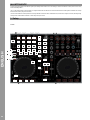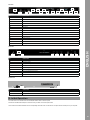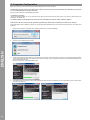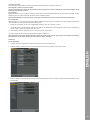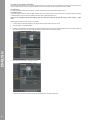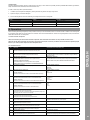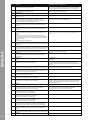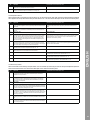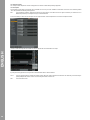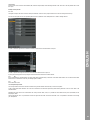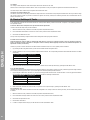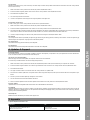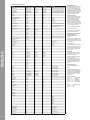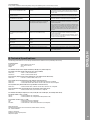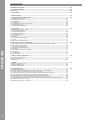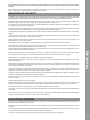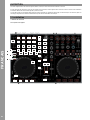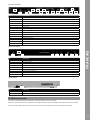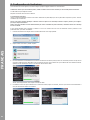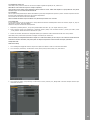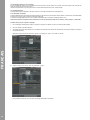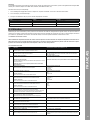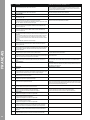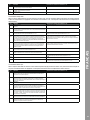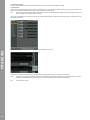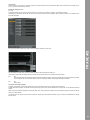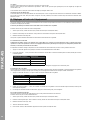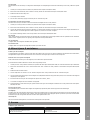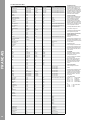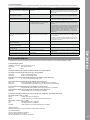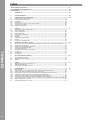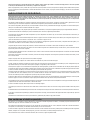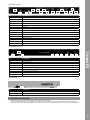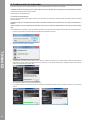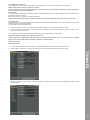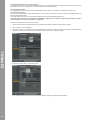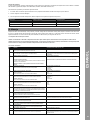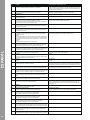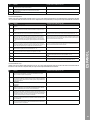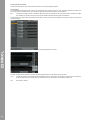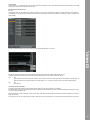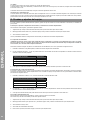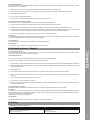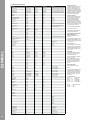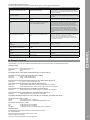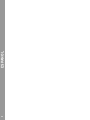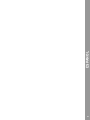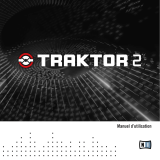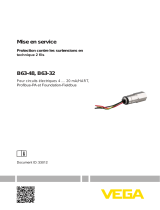Reloop Jockey 3 Remix Manuel utilisateur
- Catégorie
- Mélangeurs audio
- Taper
- Manuel utilisateur

1
DEUTSCH
Bedienungsanleitung
ACHTUNG!
Lesen Sie sich vor der ersten Inbetriebnahme zur eigenen Sicher-
heit diese Bedienungsanleitung sorgfältig durch! Alle Personen,
die mit der Aufstellung, Inbetriebnahme, Bedienung, Wartung und
Instandhaltung dieses Gerätes zu tun haben, müssen entspre-
chend qualiziert sein und diese Betriebsanleitung genau be-
achten. Dieses Produkt erfüllt die Anforderungen der geltenden
europäischen und nationalen Richtlinien, die Konformität wurde
nachgewiesen, die entsprechenden Erklärungen und Unterlagen
sind beim Hersteller hinterlegt.
Instruction Manual
CAUTION!
For your own safety, please read this operation manual carefully
before initial operation! All persons involved in the installation, set-
ting-up, operation, maintenance and service of this device must be
appropriately qualied and observe this operation manual in de-
tail. This product complies with the requirements of the applicable
European and national regulations. Conformity has been proven.
The respective statements and documents are deposited at the
manufacturer.
Mode d‘emploi
ATTENTION!
Pour votre propre sécurité, veuillez lire attentivement ce mode
d‘emploi avant la première utilisation ! Toutes les personnes
chargées de l‘installation, de la mise en service, de l‘utilisation,
de l‘entretien et la maintenance de cet appareil doivent possé-
der les qualications nécessaires et respecter les instructions
de ce mode d‘emploi. Ce produit est conforme aux directives
européennes et nationales, la conformité a été certiée et les
déclarations et documents sont en possession du fabricant.
Manual de instrucciones
¡ATENCIÓN!
En aras de su propia seguridad, ¡lea detenidamente este manual
de instrucciones antes de la primera puesta en marcha! Todas
las personas relacionadas con el montaje, la puesta en marcha,
la operación, el mantenimiento y la reparación de este equipo
deben estar correctamente cualicadas y haber leído con aten-
ción este manual de instrucciones. Este producto cumple con los
requisitos de las directivas europeas y nacionales, se ha com-
probado la conformidad y las declaraciones y los documentos
correspondientes están en posesión del fabricante.
WARNUNG!
Um Feuer oder einen elektrischen Schock zu vermeiden, setzen
Sie dieses Gerät nicht Wasser oder Flüssigkeiten aus! Öffnen Sie
niemals das Gehäuse!
WARNING!
To prevent re or avoid an electric shock do not expose the
device to water or uids!
Never open the housing!
ATTENTION !
An d‘éviter un incendie ou une décharge électrique, veillez à te
-
nir cet appareil à l‘écart des liquides et de l‘humidité ! N´ouvrez
jamais le boîtier !
¡ADVERTENCIA!
Para evitar incendios o descargas eléctricas, ¡no sumerja este
equipo en agua u otras sustancias líquidas! ¡Nunca abra la
carcasa!
Für weiteren Gebrauch aufbewahren!
Keep information for further reference!
Gardez ces instructions pour des utilisations ultérieurs!
¡Conservar para su uso posterior!
www.reloop.com
Reloop Trademark
Global Distribution GmbH
Schuckertstr. 28
48153 Muenster / Germany
© 2012
Deutsch .........................................................................02-17
English ...........................................................................18-33
Français ....................................................................... 34-49
Español ........................................................................ 50-65
PROFESSIONELLER 4-DECK-MIDI-CONTROLLER
MIT INTEGRIERTEM 4-KANAL-AUDIO-INTERFACE
PROFESSIONAL 2 DECK MIDI CONTROLLER WITH
INTEGRATED 4 CHANNEL AUDIO INTERFACE
CONTRÔLEUR MIDI PROFESSIONNEL À 2 PLATINES AVEC
INTERFACE AUDIO 4 CANAUX INTÉGRÉE
CONTROLADOR MIDI PROFESIONAL CON 2 PLATOS E IN-
TERFAZ DE AUDIO DE 4 CANALES INTEGRADA
La page charge ...
La page charge ...
La page charge ...
La page charge ...
La page charge ...
La page charge ...
La page charge ...
La page charge ...
La page charge ...
La page charge ...
La page charge ...
La page charge ...
La page charge ...
La page charge ...
La page charge ...
La page charge ...
La page charge ...
La page charge ...
La page charge ...
La page charge ...
La page charge ...
La page charge ...
La page charge ...
La page charge ...
La page charge ...
La page charge ...
La page charge ...
La page charge ...
La page charge ...
La page charge ...
La page charge ...
La page charge ...

FRANCAIS
34
SOMMAIRE
CONSIGNES DE SÉCURITÉ ................................................................................................................................................................ 35
UTILISATION CONFORME ..................................................................................................................................................................35
ENTRETIEN ..........................................................................................................................................................................................36
1. INSTALLATION ................................................................................................................................................................................. 36
2. MISE EN SERVICE ..........................................................................................................................................................................37
3. CONFIGURATION DE L‘ORDINATEUR ..........................................................................................................................................38
3.1 Installation du pilote ASIO .........................................................................................................................................................38
3.2 Conguration Traktor LE 2 .......................................................................................................................................................39
3.2.1 Installation .................................................................................................................................................................................39
3.2.2 Conguration............................................................................................................................................................................39
3.3 Conguration Traktor Pro [le cas échéant] ...........................................................................................................................40
3.3.1 Conguration audio .................................................................................................................................................................. 40
3.3.2 Importation de mappage ........................................................................................................................................................40
4. UTILISATION ...................................................................................................................................................................................41
4.1 Affectation des fonctions Traktor .............................................................................................................................................41
4.1.1 Commande Track Deck ............................................................................................................................................................41
4.1.2 Commande Sample Deck. .......................................................................................................................................................43
4.1.3 Commande Remix Layer .........................................................................................................................................................43
4.2 Fonctions de routage .................................................................................................................................................................44
4.2.1 Microphone ................................................................................................................................................................................44
4.2.2 Entrées ......................................................................................................................................................................................45
4.3 Fonction de mixage analogique ...............................................................................................................................................45
4.4 Sorties ..........................................................................................................................................................................................46
4.5 Master-Thru et CUE-Master-Thru ............................................................................................................................................. 46
5. RÉGLAGES ET TESTS DE L‘ÉQUIPEMENT .................................................................................................................................. 46
5.1 Menu de paramétrage de l‘affectation des canaux MIDI et de la résolution de la Jog-Wheel ......................................46
5.1.1 Affectation des canaux MIDI .................................................................................................................................................... 46
5.1.2 Résolution de la Jog Wheel ....................................................................................................................................................46
5.2 Test de fonctionnement des DEL .............................................................................................................................................46
5.3 Auto-Setup ................................................................................................................................................................................... 47
5.4 Vérication de version du micrologiciel.................................................................................................................................47
5.5 Jog-Drag .......................................................................................................................................................................................47
5.6 Jog-Sensitivity ............................................................................................................................................................................47
5.7 Variateur à DEL ...........................................................................................................................................................................47
6. MISES À JOURS & ASSISTANCE ..................................................................................................................................................47
6.1 Mise à jour du micrologiciel .......................................................................................................................................................47
6.2 Mise à jour du pilote ...................................................................................................................................................................47
6.3 Mappages .....................................................................................................................................................................................47
7. ANNEXE ............................................................................................................................................................................................ 47
7.1.Matériel requis Traktor LE 2 .......................................................................................................................................................47
7.2 Table d‘affectation MIDI : ...........................................................................................................................................................48
7.3 Conseils de dépannage ...............................................................................................................................................................49
8. CARACTÉRISTIQUES...................................................................................................................................................................... 49
8.1 Caractéristiques generals ..........................................................................................................................................................49
8.2 Section USB Slave Player (Signal Format MP3, 128 kbps, sony Sound Forge 8.0)........................................................49
8.2.1 Output Level (Sony Sound Audio Device Type: Jockey 3 ME) .........................................................................................49
8.2.2 Réponse en fréquence (Sony Sound Audio Device Type: Windows Classic Wave driver) .........................................49
8.2.3 THD+N (Sony Sound Audio Device Type: Windows Classic Wave driver) .....................................................................49
8.2.4 S/N Ratio (Sony Sound Audio Device Type: Windows Classic Wave driver) ................................................................49
8.2.5 Séparation LR (Sony Sound Audio Device Type: Windows Classic Wave driver) ........................................................49
8.3 USB Slave Recording & Playback (Line 1 kHz, 0 dBV, Mic 1 kHz -36 dB Input, 44.1K Sample Rate 24-Bit) ..............49
8.3.1 Output +3 dBV (1.41V) +/- 1.5 dB ...........................................................................................................................................49
8.4 S/N Ratio +3 dBV (1.41V) +/- 1.5 dB ........................................................................................................................................49

35
FRANCAIS
pour Disc Jockey. Avant la mise en service, nous vous prions de lire attentivement ce mode d’emploi et de respecter les instructions pendant
l’utilisation.
Retirez la Reloop Jockey 3 Master Edition de son emballage. Avant la première mise en service, vériez le bon état de l’appareil. Si le boîtier ou le
câble sont endommagés, n’utilisez pas l’appareil et contactez votre revendeur.
CONSIGNES DE SÉCURITÉ
Cet appareil a quitté l’usine de fabrication en parfait état. An de conserver cet état et assurer la sécurité de fonctionnement, l’utilisateur doit
absolument respecter les consignes de sécurité et les avertissements indiqués dans ce mode d’emploi.
Pour des raisons de sécurité et de certication (CE), il est interdit de transformer ou modier cet appareil. Tous les dégâts dus à une modication
de cet appareil ne sont pas couverts par la garantie.
Le boîtier ne contient aucune pièce nécessitant un entretien, à l’exception de pièces d’usure pouvant être remplacées de l’extérieur. La mainte-
nance doit exclusivement être effectuée par du personnel qualié an de conserver les droits de garantie !
Les fusibles doivent uniquement être remplacés par des fusibles de même type, dotés de caractéristiques de déclenchement et d’un ampérage
identique.
Veillez à n’effectuer le raccordement secteur qu’une fois l’installation terminée. Branchez toujours la che secteur en dernier. Vériez que
l’interrupteur principal soit sur „OFF“ avant de brancher l’appareil.
Utilisez uniquement des câbles conformes. Veillez à ce que toutes les ches et douilles soient bien vissées et correctement connectées. Si vous
avez des questions, contactez votre revendeur.
Veillez à ne pas coincer ou endommager le cordon d’alimentation par des arêtes tranchantes lorsque vous installez l’appareil.
Prenez garde à ce que le cordon électrique n‘entre pas en contact avec d‘autres câbles et soyez prudent lorsque vous manipulez des lignes ou des
prises électriques. Ne touchez jamais ces éléments avec des mains humides!
Insérez uniquement le cordon d’alimentation dans des prises électriques de sécurité. La source de tension utilisée doit uniquement être une prise
électrique en ordre du réseau d’alimentation publique.
Débranchez l’appareil lorsque vous ne l’utilisez pas ou pour le nettoyer ! Pour débrancher l’appareil, tirez toujours sur la prise, jamais sur le câble !
Placez l’appareil sur une surface plane, stable et difcilement inammable. En cas de larsen, éloignez les enceintes de l’appareil.
Évitez tous les chocs et l’emploi de la force lors de l’installation et l’utilisation de l’appareil.
Installez l’appareil dans un endroit à l’abri de la chaleur, de l’humidité et de la poussière. Ne laissez pas traîner les câbles pour votre sécurité
personnelle et celle de tiers!
Ne placez jamais des récipients de liquides susceptibles de se renverser sur l’appareil ou à proximité directe. En cas d’inltration de liquides dans
le boîtier, retirez immédiatement la che électrique. Faites contrôler l’appareil par un technicien qualié avant de le réutiliser. La garantie exclu
tous les dégâts dus aux inltrations de liquides.
N’utilisez pas l’appareil dans un environnement extrêmement chaud (plus de 35°C) ou froid (sous 5° C). N’exposez pas l’appareil directement aux
rayons solaires ou à des sources de chaleur telles que radiateurs, fours, etc. (également valable lors du transport). Veillez à ne pas obstruer les
ventilateurs ou les fentes de ventilation. Assurez toujours une ventilation convenable.
N’utilisez pas l’appareil lorsqu’il est amené d’une pièce froide dans une pièce chaude. L’eau de condensation peut détruire votre appareil. Laissez
l’appareil hors tension jusqu’à ce qu’il ait atteint la température ambiante !
Ne nettoyez jamais les touches et curseurs avec des produits aérosols ou gras. Utilisez uniquement un chiffon légèrement humide, jamais de
solvants ou d’essence.
Utilisez l’emballage original pour transporter l’appareil.
Réglez d’abord les curseurs de réglage et de volume de votre ampli au minimum et les interrupteurs des enceintes sur „OFF“. Attendez 8 à 20
secondes avant d’augmenter le volume an d’éviter l’effet de Schottky, susceptible d’endommager les enceintes et le diviseur de fréquence.
Les appareils électriques ne sont pas des jouets. Soyez particulièrement vigilants en présence d’enfants.
Les directives de prévention des accidents de l’association des fédérations professionnelles doivent être respectées dans les établissements
commerciaux.
Dans les écoles, instituts de formation, ateliers de loisirs etc. l’utilisation de l’appareil doit être effectuée sous la surveillance de personnel qualié.
Conservez ce mode d’emploi pour le consulter en cas de questions ou de problèmes.
UTILISATION CONFORME
Cet appareil est un contrôleur MIDI professionnel avec carte son intégrée à 4-In / 6-Out permettant de commander le logiciel. L’appareil doit pour
cela être raccordé à un ordinateur par un câble USB.
Ce produit est certié pour le branchement sur secteur 100 - 240 V, 50/60 Hz tension alternative et est exclusivement conçu pour être utilisé en
local fermé.
Toute utilisation non conforme peut endommager le produit et annuler les droits de garantie. En outre, toute utilisation autre que celle décrite dans
ce mode d’emploi peut être source de courts-circuits, incendies, décharge électrique, etc.
Le numéro de série attribué par le fabricant ne doit jamais être effacé sous peine d’annuler les droits de garantie.

FRANCAIS
36
ENTRETIEN
Contrôlez régulièrement le bon état de l’appareil (boîtier, cordon) et l’usure éventuelle des molettes et curseurs.
Si vous supposez que l’appareil ne peut plus être utilisé en toute sécurité, mettez l’appareil hors-service et assurez-le contre toute réutilisation
involontaire. Débranchez la che électrique de la prise de courant !
La sécurité d’emploi est susceptible d’être affectée lorsque l’appareil est visiblement endommagé, ne fonctionne plus correctement, après un
stockage prolongé dans des conditions défavorable ou après une forte sollicitation de transport.
1. Installation
1.1 Éléments de commande
Face supérieure de l‘appareil
T1
T2
T4
T8
T14
T20
T26
T24
T25
T3
T5
T9
T15
T20
T27
T3
T6
T10
T16
T20
T28
T3
T30
T31 T36
T32 T37
T33 T38
T33 T39
T33
T34
T40
T41 T42
T43
T44
T35
T7
T11
T17
T20
T29
T13
T19
T22
T23
T12
T18
T21
T23

37
FRANCAIS
Face avant de l‘appareil
Face de l‘appareil
2. Mise en service
Commencer par éteindre l‘appareil avec l‘interrupteur marche/arrêt -B56- situé sur la face arrière.
Brancher le cordon secteur fourni dans la prise DC -B55- de l‘appareil. Brancher à présent l‘adaptateur secteur dans une prise de courant libre.
Raccorder ensuite le câble USB fourni au port -B57- situé sur la face arrière de l‘appareil et à un port USB libre de votre ordinateur.
NO DÉSIGNATION
B54 Décharge de traction du câble secteur
B55 Connecteur du bloc secteur (DC 6 V/2 A)
B56 Interrupteur marche/arrêt
B57 Port USB
B58 Sensibilité de la Jog-Wheel
B59 Variateur à DEL
B60 Touche Verr. Maj
B61 Sortie Master-Thru jack 3,5 mm
B62 Sortie audio Master 1 jack 6,3 mm (balanced)
B63 Sortie audio coaxiale Master 2
B64 Sortie audio coaxiale Booth
B65 Commutateur Line/Phono
B66 Entrée coaxiale 2
B67 Entrée coaxiale 1
B68 Vis de mise à la terre
NO DÉSIGNATION
F45 Connecteur de microphone jack 6,3 mm
F46 Volume du microphone
F47 Sélecteur de routage du microphone
F48 Courbe de Crossfader
F49 Sélecteur de routage Input 1
F50 Sélecteur de routage Input 2
F51 Connecteur de casque jack 6,3 mm
F52 Connecteur de casque jack 3,5 mm
F53 Sélecteur de routage Master-Thru
NO DÉSIGNATION
S69 Résistance de la Jog-Wheel
S70 Kensington-Lock
B68
B67
B65
B65
B64B63B62
B61
B60
B59B58
B57B56B55
B54
B66
F45
S69 S70
F47 F48 F49 F50 F51 F52 F53
F46

FRANCAIS
38
Avant d‘utiliser votre nouvel appareil, vous devez congurer quelques réglages essentiels sur votre ordinateur.
Le câble USB fourni peut déjà être branché.
Respecter strictement les instructions ci-dessous.
3.1 Installation du pilote ASIO
Insérer le cédérom d‘installation livré dans votre lecteur. Sélectionner le pilote adapté pour votre système dans le répertoire „Drivers“ et lancer
l‘installation par un double-clic.
pour de plus amples informations.
Si vous utilisez Windows Vista ou Windows 7, effectuer un clic sur le bouton droit de la souris et sélectionner ensuite „Exécuter en tant
qu‘administrateur“ pour lancer l‘installation.
1. La fenêtre de sélection de la langue s‘afche. Veuillez sélectionner votre langue préférée.
2. Cliquer ensuite sur le bouton „Installer le pilote“.
3. L‘écran d‘installation vous demande alors de connecter et d‘allumer votre Reloop Jockey 3 Remix. Si votre Reloop Contour n‘est pas encore
raccordé via USB, brancher le câble USB livré au port USB -B57- de votre Jockey 3 Remix et à un port USB libre de votre ordinateur. Brancher
également le bloc d‘alimentation fourni sur le connecteur du bloc secteur -B55-.
Allumer ensuite l‘appareil avec l‘interrupteur marche/arrêt -B56-.
4. L‘installation continue. Lorsque l‘installation est correctement terminée, cliquer sur le bouton „Terminer“ pour fermer l‘écran d‘installation. Il
n‘est pas nécessaire de redémarrer l‘ordinateur.

39
FRANCAIS
Votre Reloop Jockey 3 Remix est livré avec une version complète et gratuite du logiciel pour DJ „Traktor LE 2“.
3.2.1 Installation
Outre le répertoire des pilotes ASIO, le cédérom d‘installation ci-joint comporte également le répertoire „Traktor“. Accéder au répertoire et sélec-
tionner le chier d‘installation respectif pour votre système d‘exploitation.
Suivre ensuite les instructions de l‘écran d‘installation.
Si vous utilisez Traktor LE pour la première fois, le „Setup Wizard“ doit démarrer automatiquement. Dans le cas contraire, cliquer sur „Help“ et
sélectionner la rubrique „Start Setup Wizard“.
Sélectionner les points suivants dans le Setup Wizard :
1. Répondre à la première question : „Are you using a USB/FireWire controller?“ par „Yes“. Cliquer ensuite sur „Next“.
2. Dans la rubrique „Choose your manufacturer:“, sélectionner l‘entrée „Reloop“. Pour la sélection suivante : „Choose your model:“, choisir
„Jockey 3 Remix“. Valider de nouveau la sélection avec „Next“.
3. Dans la zone suivante, sélectionnez la conguration désirée, pour spécier le mode de fonctionnement de votre Jockey 3 Remix.
Votre Reloop Jockey 3 Remix doit à présent être conguré correctement pour Traktor LE 2.
1. Ouvrir le dialogue de réglage de Traktor en cliquant sur la petite roue dentée en haut sur le côté droit de la fenêtre.
2. Ouvrir la rubrique „Audio Setup“ et sélectionner l‘entrée „Reloop Jockey 3 Remix (ASIO)“ pour „Audio Device“.
3. Ouvrir ensuite la rubrique „Output Routing“ et sélectionner le bouton „Internal“ pour „Mixing Mode“. Consulter l‘exemple ci-dessous pour
l‘affectation des canaux :

FRANCAIS
40
Si vous possédez déjà Traktor Pro ou avez effectué la mise à niveau de la version Traktor LE 2 ci-jointe, vous pouvez proter sans restriction de
toutes les fonctions de votre Jockey 3 Remix.
Veuillez lire attentivement ce qui suit pour assurer le bon fonctionnement de Traktor avec Jockey 3 Remix.
La conguration audio est identique à celle pour Traktor LE 2. Procéder conformément au paragraphe 3.2.2.
La table d‘affectation des commandes, dénommée mappage, est nécessaire pour que le logiciel Traktor affecte correctement les commandes MIDI
envoyées par la console Jockey 3 Remix aux fonctions respectives.
Le chier de mappage adéquat se trouve sur le cédérom d‘installation dans le répertoire „Mappings/Traktor Pro 2“.
1. Ouvrir le dialogue de réglage dans Traktor en cliquant sur la petite roue dentée en haut sur le côté droit de la fenêtre.
2. Ouvrir la rubrique „Controller Manager“.
3. An d‘éviter tous éventuels problèmes, nous conseillons de supprimer toutes les entrées actuelles dans le Controller-Manager, à l‘exception
du Keyboard-Mapping :
sélectionner chaque entrée dans la rubrique „Device“, puis appuyer sur „EDIT...“ et ensuite sur „Delete“.
4. Cliquer à présent sur le bouton „Add...“ et sélectionner „Import“.
Dans la fenêtre de sélection, ouvrir le chier de mappage téléchargé du site Reloop.

41
FRANCAIS
Si un problème survient et que les DEL de la console Jockey 3 Remix ne s‘allument pas correctement, la panne vient généralement du logiciel MIDI
installé (par ex. MidiYoke, Maple Virtual MIDI cable, OSCulator, Bome Midi-Translator, etc.).
Procéder comme suit pour le dépannage :
1. Ouvrir le dialogue de réglage dans Traktor en cliquant sur la petite roue dentée en haut sur le côté droit de la fenêtre.
2. Ouvrir la rubrique „Controller Manager“.
3. Congurer les affectations de port pour les entrées d‘équipement suivantes :
4. Utilisation
Maintenant que votre console Reloop Jockey 3 Remix est correctement raccordée et congurée dans le logiciel Traktor, vous pouvez l‘utiliser. Si
Traktor Pro 2 est utilisé, l‘interface de commande Jockey 3 Remix peut être exploitée sans restrictions. Par contre, il existe quelques restrictions
pour Traktor LE, spécialement concernant la commande des effets, le nombre de platines utilisables et l‘affectation Hot Cue.
4.1 Affectation des fonctions Traktor
4.1.1 Commande Track Deck
DEVICE
Jockey 3 V* (2-sample decks) Reloop Jockey 3 Remix Reloop Jockey 3 Remix
Jockey 3 V* (Effects Deck A) Reloop Jockey 3 Remix Reloop Jockey 3 Remix
Jockey 3 V* (Effects Deck B) Reloop Jockey 3 Remix Reloop Jockey 3 Remix
NO FONCTION
T1 Pitchfader
Permet de régler la vitesse sur la platine actuelle (voir -T30-).
T2
L'Encoder permet de régler l'intensité des effets.
Si la section d'effets Advanced est sélectionnée, il suft de tourner l'Encoder
pour changer d'effet.
T3
Permet d'ajuster les paramètres en mode d'effet Advanced.
Si le mode d'effet Chained est utilisé, les différents effets peuvent être comman-
dés avec les Encoders.
Chained fonctionne.
Permet de changer l'effet respectif dans le mode d'effet Chained.
T4
Active la section FX Advanced respective de la platine
Beat Masher 2
Digital LoFi
Reverse Grain
T5
Permet de réinitialiser un effet en mode d'effets Advanced.
Active ou désactive le 1er effet en mode d'effets Chained.
Beatmasher 2
Filter
Flanger Pulse
T6
Active ou désactive la touche d'effet 1 en mode d'effets Advanced.
Active ou désactive le 2ème effet en mode d'effets Chained.
Beatmasher 2
Reverb
Reverse Grain
T7
Active ou désactive la touche d'effet 2 en mode d'effets Advanced.
Active ou désactive le 3eme effet en mode d'effets Chained.
Delay
Filter
Reverb
T8
Tourner l'Encoder pour varier la longueur d'une boucle dénie.
Enfoncer l'encodeur règle une boucle automatique avec la longueur de boucle
paramétrée, sans devoir dénir manuellement le point nal de la boucle.
T9
Tourner l'Encoder pour décaler une boucle dénie.
Enfoncer l'Encoder pour activer ou désactiver la fonction Loop Active.
T10 Filter
Règle l'effet Filter pour la platine active.
Sert à modier la hauteur du son de la platine sélectionnée.
T11
Règle le volume du Sample-Deck affecté.
T12
ralentit la vitesse de la platine tant que la touche est enfoncée.
T13
accélère la vitesse de la platine tant que la touche est enfoncée.
T14
Exécute un Beatjump (saut) dans le sens inverse à la lecture.
Exécute un Beatjump (saut) dans le sens inverse à la lecture.
T15
Exécute un Beatjump (saut) dans le sens inverse à la lecture.
Règle manuellement le point initial d'une boucle. En même temps, un point Cue
est déni.

FRANCAIS
42
NO FONCTION
T16
Exécute un Beatjump (saut) dans le sens de lecture.
Touche Loop Out
Règle manuellement le point nal d'une boucle. La platine est alors en mode
Loop et le segment sélectionné est répété en continu. Appuyer de nouveau sur
cette touche pour terminer le mode Loop.
T17
Exécute un Beatjump (saut) dans le sens de lecture.
Exécute un Beatjump (saut) dans le sens de lecture.
T18 Touche Roll Mode
voir section 4.1.3: -T18-
T19 Touche Mash Mode
voir section 4.1.3: -T18-
T20 Touches Hot Cue
Permet de commander les 4 Hot Cues d'une piste dans Traktor.
Si une Hot Cue n'est pas affectée (pas de feedback par DEL), appuyer sur un pad
-T20- pour l'affecter à la position actuelle de la piste.
Effacer Hot Cue
Enfoncer la Hot Cue correspondante pour l'effacer.
T21 Touche Sample Mode
Commute le Track Deck en Sample Mode. Veuillez consulter l'affectation des
fonctions à la table 4.1.2
T22
Commute le Track Deck en Remix Mode. Veuillez consulter l'affectation des
fonctions à la table 4.1.3
T23
Vous disposez au total de 2 modes pour dénir la fonction de la Jog Wheel -T24- :
- SCRATCH
Lorsque ce mode est actif, vous pouvez scratcher la piste actuelle en touchant
la surface de la Jog Wheel -T22-. Saisir uniquement le côté et tourner la Jog
Wheel pour accélérer la piste en lecture (rotation à droite) ou la freiner (rotation
à gauche).
- SEARCH
Permet de dérouler rapidement une piste chargée.
T24
Permet de commander diverses fonctions. Veuillez consulter les touches de
mode Jog Wheel -T23-.
T25
Enfoncer cette touche pour accéder à la deuxième fonction de tous les éléments
de commande de l'appareil. L'affectation actuelle est indiquée dans la colonne
droite de cette table.
T26 Touche de synchronisation
Adapte le tempo de la piste actuelle à celui de la platine Master.
Affectation platine Master
La platine actuelle devient platine Master.
T27 Touche Cup
Tant que cette touche est enfoncée, la platine saute au dernier point Cue réglé et
s'arrête. La lecture reprend lorsque la touche est relâchée.
Keylock (dés)activé.
T28 Touche Cue
Tant que cette touche est enfoncée, la platine saute au point Cue et lance la
lecture.
Sert à commuter entre le mode d'effets Advanced et le mode d'effets Chained.
T29
Lance ou pause la lecture de la piste.
Touche Tap
Dénit le tempo de la piste en fonction de la vitesse des pressions sur la touche.
De manière idéale, il faut effectuer une pression à chaque battement lorsque la
grille (GRID) ne correspond pas.
T30 Touches Load
Appuyer sur cette touche pour charger la piste sélectionnée sur la platine
respective.
Cette touche sert à dérouler la liste des favoris
T31 Sélecteur de platine
Permet de sélectionner les platines commandables. Si le sélecteur est sur Input,
la console peut être utilisée en tant que console de mixage analogique.
T32
Permet de régler le volume de la platine.
T33
Ce régleur sert à ajuster les graves/médiums/aigus.
T34
Sert à pré-écouter la platine sélectionnée
Touche Faderstart
Active la fonction Démarrage curseur. Lorsque cette fonction est activée, la piste
retourne au point Cue ottant déni et lance la lecture dès que le curseur linéaire
-T35- est remonté (uniquement platines A & B).
T35 Curseur linéaire
Le curseur linéaire sert à ajuster le volume des canaux.
T36
- Tourner l'Encoder pour dérouler le répertoire des pistes.
- Enfoncer l'Encoder pour maximiser la fenêtre du navigateur
- Tourner l'Encoder pour naviguer dans le répertoire de dossiers
- Enfoncer l'Encoder pour ouvrir ou fermer le répertoire sélectionné
T37 Volume Master
Permet de régler le volume de sortie Master.
Ce régleur est analogique et n'envoie aucun signal MIDI
T38 Volume Booth
Permet de régler le volume de sortie Booth.
Ce régleur est analogique et n'envoie aucun signal MIDI
T39
Permet de régler le volume du casque.
Ce régleur est analogique et n'envoie aucun signal MIDI
T40
Le régleur CUE-Mix sert à simuler un pré mixage dans le casque. La position
droite permet d'écouter le signal Master et la position gauche le signal CUE.
T41
La DEL Power signale que l'alimentation électrique de la Jockey 3 Remix est
sufsante.
T42
La DEL d'état MIDI signale que le contrôleur envoie des commandes MIDI.

43
FRANCAIS
4.1.2 Commande Sample Deck.
NO FONCTION
T43
Le VU-mètre indique le niveau de sortie Master.
T44 Crossfader
Ce régleur permet d'enchaîner les platines.
F48 Crossfader-Curve
Ce régleur sert à ajuster la courbe du crossfader.
NO FONCTION
T2-T3
Contrôle le ltre affecté à la fente. Appuyer pour réinitialiser le ltre et le
désactiver.
Règle le volume spécique de la fente. Appuyer pour réduire le volume de 100 %.
T4 - T7 Slot Select
Lorsqu'une fente est activée, les touches -T9- et -T23- permettent de commander
les fonctions ensemble.
T9
Contrôle le ltre des fentes respectives affectées -T4 - -T7-.
Règle le volume des fentes respectives affectées -T4 - -T7-.
T14
-T17
Active la fente pour la lecture. Attention, la platine doit auparavant être démar-
rée -T29-. Lorsque la fente est active, une nouvelle pression la commute en mode
muet. Appuyer une fois de plus pour annuler le mode muet. Si une fente est
vide, un échantillon est chargé à partir de la platine affectée, conformément à la
longueur de boucle dénie de la platine.
Arrête une fente en mode de lecture. Appuyer une fois de plus pour effacer
l'échantillon de la fente. Si la fente est vide, appuyer pour charger un échantillon
sélectionné dans la Tracklist.
T20
Retourne au début de l'échantillon et lance la lecture sur la base de la longueur
de quantication affectée à la platine. Si une fente est vide, un échantillon est
chargé à partir de la platine affectée, conformément à la longueur de boucle
dénie de la platine.
Efface une fente, qu'elle soit activée ou non. Appuyer de nouveau pour charger
l'échantillon sélectionné dans la Tracklist.
T23 Slot Scratch
Active le mode Scratch pour les fentes activées -T4- -T7-.
T30
Charge un échantillon de la Track Collection dans la prochaine fente libre.
T27
Active la fonction Key Lock pour la fente respective -T4 - -T7-.
T28 FX On
Active la section FX pour la fente respective -T4- -T7-.
T29 CUE Monitor
Active la fonction de pré-écoute pour la fente respective -T4- -T7-.
NO FONCTION
T1 Effet Stutter
Déplacer le Pitch Fader pour sélectionner automatiquement un effet Gater et
pour l'activer sur la platine respective.
T4
Enfoncer l'encodeur pour appliquer un effet Freeze sur la platine respective.
Appuyer de nouveau pour annuler l'effet Freeze. Tourner l'encodeur pour régler la
longueur de l'effet Freeze.
T5 Effet Makro
Enfoncer et tourner pour exécuter une chaîne d'effets (Delay/Reverb/Filter).
T18 Beatmasher
Si le mode Mash est activé, les Hot Cue-Pads sont également commutées en
mode Mash. Chaque Pad correspond à une longueur dénie du Beatmasher. Vous
pouvez aussi utiliser ce mode même sans commuter en mode Remix.
T19
Appuyer sur le bouton Mash pour régler un point Cue à partir duquel il est possib-
le de sauter par étapes de 1. Les Hot Cue-Pads ont alors la division suivante : Pad
1 : +0, Pad 2 : +1, Pad 3 : +2, Pad 4 : +3. Vous pouvez aussi utiliser ce mode même
sans commuter en mode Remix.
T24
Enfoncer et tourner pour exécuter une chaîne d'effets (LoFi, Delay, Filter92LFO).
T35 Crusher
Déplacer le Line Fader pour sélectionner automatiquement un effet LoFi et
l'appliquer sur la platine activée correspondante.

FRANCAIS
44
Le Jockey 3 Remix dispose de diverses possibilités de routage pour pouvoir raccorder un équipement existant.
4.2.1 Microphone
La face avant permet le branchement d‘un micro avec une che jack 6,3 mm -F45-. À côté d‘un régleur de volume -F46- se trouve un sélecteur de
routage -F47- permettant de dénir les options de routage suivantes pour le microphone :
SW = Signal du microphone routé par le logiciel. Cette fonction requiert une platine libre pour le signal du micro. Dans Traktor Pro 2, il faut
en plus congurer l‘entrée comme décrit ci-dessous :
Commencer par sélectionner les entrées correctes pour la platine respective dans les réglages. Dans l‘exemple, la platine C est utilisée en tant
que canal de microphone.
Pour que le signal soit audible par le Master, il faut aussi régler la platine sur Live Input.
L‘utilisation de cette option de routage permet de transformer le signal du microphone avec les effets internes de Traktor.
Thru = Le signal du microphone est directement routé vers la sortie Master. Cette variante ne requiert aucun canal du logiciel et convient donc
très bien pour les utilisateurs de la version Traktor LE ou pour l‘utilisation de quatre platines dans Traktor Pro.
Off= Le microphone est coupé.

45
FRANCAIS
4.2.2 Entrées
Les deux entrées 1 et 2 peuvent au choix être routées vers le logiciel (SW) ou vers la sortie Master (MIX) avec les sélecteurs de routage -F49- et
-F50-. La position Off désactive les entrées.
IN 1 = SW
Le signal de l‘entrée 1 est routé vers les canaux d‘entrée 1 et 2. Traktor Pro 2 doit pour cela être correctement conguré :
commencer par sélectionner les entrées correctes pour la platine respective dans les réglages. Dans l‘exemple, la platine C est utilisée en tant
que canal analogique.
Pour que le signal soit audible par le Master, il faut aussi régler la platine sur Live Input.
Pour commander le signal par la console de mixage, le sélecteur de platine doit être réglé sur C.
L‘utilisation de cette option de routage permet de transformer le signal d‘entrée avec les effets internes de Traktor.
IN1 = Mix
Si le routage d‘entrée est commuté sur MIX, le signal d‘entrée est directement routé vers la console de mixage. Si le sélecteur de platine
-T31- est réglé sur IN1, le son des deux platines A et C est coupé dans Traktor. Seul le signal analogique est audible.
IN1 = Off
IN1 est coupé
Le Digital Jockey Remix peut aussi être utilisé en tant que console deux canaux sans raccordement d‘un ordinateur.
Les deux sélecteurs de platine -T31- doivent alors être commutés sur IN1 ou IN2. Les deux sélecteurs de routage -F49- et -F50- doivent être réglés
sur MIX.
Selon les sources raccordées au Digital Jockey Remix -B66- -B67-, il est possible de commuter entre Phono (platine vinyle) et Line (lecteur de CD)
-B65- pour chaque platine.
Les touches CUE -T34- permet de pré écouter le signal sur chaque côté. L‘enchaînement CUE-Mix -T40- sert à simuler préalablement un mixage
dans le casque.

FRANCAIS
46
4.4 Sorties
Le Jockey 3 Remix dispose de trois canaux de sortie stéréo sur sa face arrière
Master 2 -B63- en tant que sortie coaxiale ainsi que Master 1 -B62- en tant que sortie jack symétrique 6,3 mm sont réglées par le régleur de
volume Master -T37-.
La sortie Booth -B64- en tant que sortie coaxiale est réglée par le régleur Booth -T38-.
La fonction Master-Thru convient spécialement en cas de Setups avec 2 DJs. Le signal de sortie du 2ème DJ est directement transmis au Master
par la che jack 3,5 mm -B61-. Pour pré écouter le signal sur le Jockey 3 Remix, il faut activer la fonction de pré écoute avec le sélecteur CUE-
Master-Thru -F53-.
Vous pouvez effectuer certains réglages et tests directement sur la console Jockey 3 Remix sans recourir à votre ordinateur. Certains points vont
à présent être expliqués plus en détail.
Procéder comme suit pour accéder au menu de conguration :
1. Vérier que le Jockey 3 Remix est éteint (voir position de l‘interrupteur marche/arrêt -B56-).
2. Enfoncer la touche Maj -T25- et allumer le Jockey 3 Remix en commutant l‘interrupteur marche/arrêt -B56-.
3. Relâcher ensuite la touche Maj -T25-.
Vous pouvez à présent modier l‘affectation des canaux MIDI et la résolution de la Jog Wheel.
Si cependant vous désirez congurer les platines sur les combinaisons de canaux MIDI 5 à 8, 9 à 12 ou 13 à 16, procédez comme suit.
1. Appuyer sur l‘Encoder gauche FX Dry/Wet pour accéder au menu d‘affectation des canaux MIDI.
2. Les touches CUE-Pad 1 – 4 -T20- permettent alors de modier les canaux MIDI. La touche CUE-Pad respective s‘allume, tandis que les autres
CUE-Pad clignotent.
3. Lorsque les canaux MIDI désirés sont sélectionnés, vous pouvez les enregistrer en appuyant sur la touche Maj -T25-.
Lorsque Traktor Pro 2 est utilisé, il n‘est pas nécessaire de modier la résolution de la Jog-Wheel. Cependant, la résolution élevée de la Jog-Wheel
-T24- intégrée dans le Jockey 3 n‘est pas prise en charge par tous les logiciels. Procéder comme suit pour modier la résolution :
1. Appuyer sur l‘Encoder FX Param. 1 -T3- pour accéder au menu de résolution de la Jog-Wheel.
2. Utiliser les touches CUE-Pad 1 – 4 -T20- pour modier la résolution de la Jog-Wheel. La touche CUE-Pad respective s‘allume, tandis que les
autres CUE-Pad clignotent.
3. Une fois que la résolution désirée est sélectionnée, appuyer sur la touche Maj -T25- pour l‘enregistrer.
5.2 Test de fonctionnement des DEL
Vous pouvez tester si toutes les DEL intégrées dans votre Jockey 3 Remix fonctionnent correctement.
Procéder comme suit pour ce test de fonctionnement :
1. Vérier que le Jockey 3 Remix est éteint (voir position de l‘interrupteur marche/arrêt -B56-).
2. Enfoncer la touche gauche Sync -T26- et allumer le Jockey 3 Remix en commutant l‘interrupteur marche/arrêt -B56-.
3. Relâcher ensuite la touche Sync -T26-.
4. Toutes les DEL doivent s‘allumer.
5. Pour terminer le test, il suft d‘éteindre l‘appareil avec l‘interrupteur marche/arrêt -B56-.
COMBINAISON DE CANAUX MIDI
1 – 4 1
5 - 8 2
9 - 12 3
13 - 16 4
512 1
1024 2
2048 3
4096 4

47
FRANCAIS
Permet d‘effectuer un Auto-Setup. La conguration automatique sert au dépannage et ne doit être exécutée que si le Jockey 3 Remix ne répond
plus.
1. Vérier que le Jockey 3 Remix est éteint (voir position de l‘interrupteur marche/arrêt -B56-).
2. Enfoncer la touche droite Play -T29- et allumer le Jockey 3 Remix en commutant l‘interrupteur marche/arrêt -B56-.
3. Relâcher ensuite la touche Play -T29-.
4. Auto-Setup est alors exécuté.
5. Pour terminer Auto-Setup, appuyer une fois de plus sur la touche Play -T29-
Procéder comme suit pour consulter la version actuelle du micrologiciel de votre Jockey 3 Remix :
1. Vérier que le Jockey 3 Remix est éteint (voir position de l‘interrupteur marche/arrêt -B56-).
2. Enfoncer la touche droite Play -T25- et allumer le Jockey 3 Remix en commutant l‘interrupteur marche/arrêt -B56-.
3. Les DEL de l‘Encoder gauche FX Param.3 s‘allument. Le nombre de DEL allumées correspond à la version de micrologiciel actuellement ins-
tallée. Une DEL sur l‘encoder gauche FX Param.2 signie 10, une DEL sur FX Param. 3 signie 1.
4. Pour quitter l’afchage, rallumer votre Jockey 3 Remix avec l‘interrupteur Marche/arrêt -B56.
Votre Jockey 3 Remix est doté d‘une fonction de résistance de la Jog-Wheel pour ajuster chaque molette selon ses préférences. Pour modier la
résistance de la Jog-Wheel, tourner la Jog-Drag -S69- respective dans la position désirée.
Le régleur -B58- sert à régler la sensibilité de la Jog-Wheel.
Le régleur -B59- sert à ajuster l‘éclairage de fond à DEL pour toutes les DEL.
Le micrologiciel de votre Reloop Jockey 3 Remix peut faire l‘objet d‘une mise à jour. Ceci permet d‘effectuer ultérieurement des modications,
mais également d‘ajouter de nouvelles fonctions. Vous trouverez le micrologiciel plus courant sous www.reloop.com.
Avant l‘exécution de la mise à jour du micrologiciel, il faut veiller à deux points essentiels :
Il est nécessaire d‘installer la dernière version de Java. http://www.java.com/
1. Vérier que votre Jockey 3 Remix est éteint (voir la position de l‘interrupteur Marche/arrêt -B56-) et connecté à l‘ordinateur par le câble USB.
2. Enfoncer la touche droite CUP -T27- et la touche droite CUE -T28- et allumer le Jockey 3 Remix en commutant l‘interrupteur Marche/arrêt
-B56-.
3. Relâcher ensuite les deux touches.
4. Les DEL supérieures du vumètre -T43- se mettent à clignoter. Votre Jockey 3 Remix est alors en mode de mise à jour.
5. Lancer à présent l‘outil de mise à jour du micrologiciel V1.10 (disponible à l‘adresse http://www.reloop.com) et ouvrir le chier de micrologiciel
respectif pour votre appareil.
6. Exécuter ensuite la mise à jour du micrologiciel en cliquant sur le bouton „Start“.
7. Le nouveau micrologiciel est alors transféré vers l‘appareil.
8. Après l’exécution correcte de la mise à jour, quitter l‘outil de mise à jour du micrologiciel et rallumer votre Jockey 3 Remix avec l‘interrupteur
Marche/arrêt -B56-.
Plus spécialement pour l‘interface audio intégrée sont également proposés des pilotes actuels qui peuvent être téléchargés.
De même, notre site met à disposition les dernières versions des mappages pour les versions ultérieures de Traktor Pro 2 et d‘autres logiciels pour
DJ an de tenir à jour votre Reloop Jockey 3 Remix. Vous pouvez aussi charger des mappages spéciaux provenant en partie de la communauté
d‘utilisateurs pour des congurations diverses. Consultez donc régulièrement le site :
Outre les nombreux téléchargements, une assistance technique est aussi disponible.
MAC
Windows® 7 (dernier Service Pack, 32/64 bits)
2.0 GHz Intel® Core™2 Duo ou AMD Athlon™ 64 X2
RAM 2 GO (4 GO recommandés)
Mac OS® X 10.6 ou 10.7 ou meilleur
Intel® Core™2 Duo
RAM 2 GO (4 GO recommandés)
La page charge ...

49
FRANCAIS
Si vous avez des problèmes lors de l‘utilisation de votre Reloop Jockey 3 Remix, consultez cette ressource en premier recours pour dépanner :
La plausibilité et l’exactitude des données suivantes du fabricant ne sont pas contrôlées par la société Global Distribution GmbH :
Alimentation électrique: USB 5V 500mA / DC: 6V, 2A
Dimensions: 420 x 61,55 x 315 mm
Poids: 5,1 kg
Master Out: -11 dBV +/-2 dB (TCD782 TRK16)
Phones Out: -10 dBV +/-2 dB (TCD782 TRK16)
Master Out: 17 – 16 kHz +/-1.5 dB (TCD782 TRK1, 4, 16)
Master Out: < 0,01% (TCD782 TRK2, Master VR Out: 0 dB) w/20 kHz LPF, A-weighted
Master Out: < 0,01% (96K-TCD782 TRK2, Master VR Out: 0 dB) w/ 20 kHz LPF, A-weighted
Master Out: > 95 dB (TCD782 TRK2, 8; Master VR Out: max.) w/20 kHz LPF, A-weighted
Master Out: > 85 dB (TCD782 TRT9, 11) w/20 kHz LPF, A-weighted
THD+N: < 0.02% (w/20 kHz LPF, A-weighted)
THD+N: < 0.02% (w/20 kHz LPF, A-weighted 96K Sample Rate 24 bit)
Line: > 82 dB (w/20 kHz LPF, A-weighted)
Mic: > 70 dB (w/20 kHz LPF, A-weighted)
Crosstalk: > 75 dB zwischen L und R Kanal (w/20 kHz LPF, A-weighted)
Reloop Distribution
Global Distribution GmbH, Schuckertstrasse 28, 48153 Münster / Germany
Fax: +49.251.6099368
Sous réserve de modications techniques.
Toutes les illustrations sont similaires.
Aucune responsabilité pour les erreurs d‘impression.
SYMPTÔME CAUSES POSSIBLES DÉPANNAGE
L'appareil ne se met pas sous tension lorsque
vous appuyez sur l'interrupteur MARCHE/ARRÊT
-B36-.
Branchement incorrect du câble USB ou de la
che secteur.
Vérier le branchement correct du câble USB sur un port USB de votre
ordinateur et sur le port USB -B57- de votre Jockey Remix 3. Vérier
également le branchement correct de la che secteur sur l'alimentation
électrique -B55-.
Les DEL du contrôleur s'éclairent d'une lumière
faible et l'appareil ne réagit pas.
La tension d'alimentation est trop faible. Brancher l'ordinateur sur une prise sécurisée. Il est également néces-
saire de brancher la che secteur livrée sur l'alimentation électrique
-B55-.
Impossible de sélectionner toutes les sorties de
l'interface audio intégrée dans le logiciel pour DJ.
Le pilote ASIO n'est pas installé correctement. Veuillez réinstaller le pilote ASIO. Lire pour cela la section „Installation
du pilote ASIO“ du chapitre „Conguration de l'ordinateur“.
Le son de l'interface audio est déformé. Le pilote ASIO n'est pas utilisé.
Les réglages „Performance“ ne correspondent
pas à la performance de l'ordinateur.
Vérier que le pilote ASIO est installé et aussi utilisé. Lire pour cela
la section „Installation du pilote ASIO“ du chapitre „Conguration de
l'ordinateur“.
Il se peut également que la performance de l'ordinateur disponible doive
être recongurée dans le dialogue de réglage du pilote ASIO. Ouvrir les
réglages dans Traktor, sélectionner la rubrique „Audio-Setup“ et cliquer
sur le bouton „Settings“ à côté du dialogue de sélection des cartes
son. Sélectionner ensuite „System Performance“ ? „Normal“. Si les
problèmes persistent, vous pouvez aussi sélectionner „Relaxed“ dans
ce même menu.
Le logiciel pour DJ ne réagit pas lorsque les
éléments de commande du contrôleur sont
actionnés.
Traktor LE n'est pas correctement conguré.
Traktor Pro n'est pas correctement conguré.
Utiliser la version de Traktor LE 2 livrée et relancer le Setup Wizard. Lire
pour cela la section „Conguration Traktor LE 2“ du chapitre „Congu-
ration de l'ordinateur“.
Pour Traktor Pro 2, il faut recharger le mappage. Suivre pour cela les
instructions de la section „Conguration Traktor Pro 2“ du chapitre
„Conguration de l'ordinateur“.
Les platines ne répondent pas aux éléments de
commande du contrôleur
Les sélecteurs de platine sont sur IN1 / IN2 Vérier que les sélecteurs de platine sont réglés sur les platines Traktor.
Les entrées ne sont pas restituées en mode
analogique par la sortie Master
Les deux sélecteurs Input ne sont pas sur MIX Régler les deux sélecteurs Input sur MIX
Les signaux MIDI ne peuvent pas être mis en
boucle sur Mac OSX.
Les ports MIDI sont bloqués sur Mac OSX. Télécharger le gratuiciel „MIDI Monitor“ et le lancer.
Seule la section Mixer fonctionne dans Traktor. Les canaux MIDI sont mal congurés. Veuillez lire le chapitre 5.1.1 et régler de nouveau votre Jockey 3 Remix
sur MIDI Preset 1.
En cas de problèmes autres que ceux ici décrits. Causes diverses. Consulter la page www.reloop.com, an d'obtenir une assistance pour
vos produits Reloop.
La page charge ...
La page charge ...
La page charge ...
La page charge ...
La page charge ...
La page charge ...
La page charge ...
La page charge ...
La page charge ...
La page charge ...
La page charge ...
La page charge ...
La page charge ...
La page charge ...
La page charge ...
La page charge ...
La page charge ...
La page charge ...
La page charge ...
-
 1
1
-
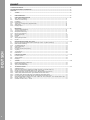 2
2
-
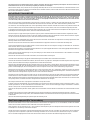 3
3
-
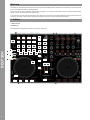 4
4
-
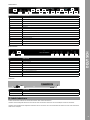 5
5
-
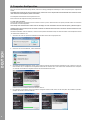 6
6
-
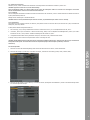 7
7
-
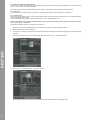 8
8
-
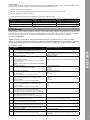 9
9
-
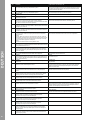 10
10
-
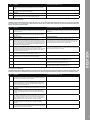 11
11
-
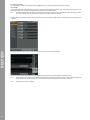 12
12
-
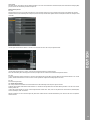 13
13
-
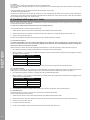 14
14
-
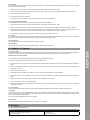 15
15
-
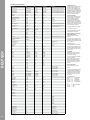 16
16
-
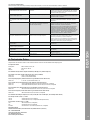 17
17
-
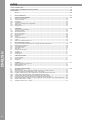 18
18
-
 19
19
-
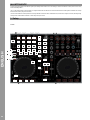 20
20
-
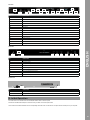 21
21
-
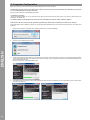 22
22
-
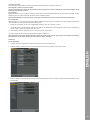 23
23
-
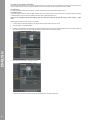 24
24
-
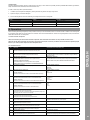 25
25
-
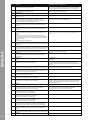 26
26
-
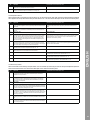 27
27
-
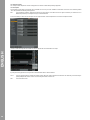 28
28
-
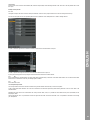 29
29
-
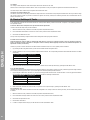 30
30
-
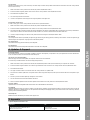 31
31
-
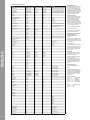 32
32
-
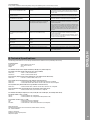 33
33
-
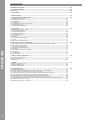 34
34
-
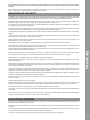 35
35
-
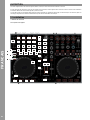 36
36
-
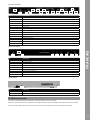 37
37
-
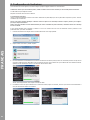 38
38
-
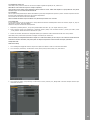 39
39
-
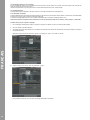 40
40
-
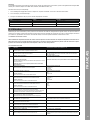 41
41
-
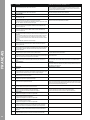 42
42
-
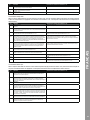 43
43
-
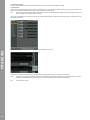 44
44
-
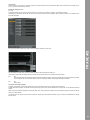 45
45
-
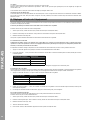 46
46
-
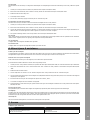 47
47
-
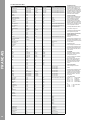 48
48
-
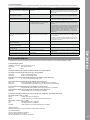 49
49
-
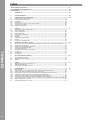 50
50
-
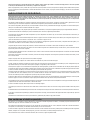 51
51
-
 52
52
-
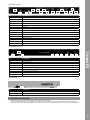 53
53
-
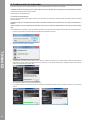 54
54
-
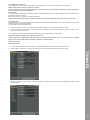 55
55
-
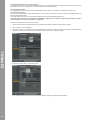 56
56
-
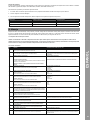 57
57
-
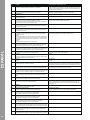 58
58
-
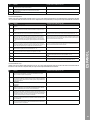 59
59
-
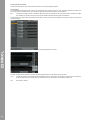 60
60
-
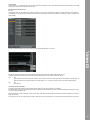 61
61
-
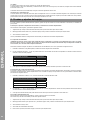 62
62
-
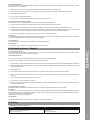 63
63
-
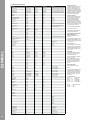 64
64
-
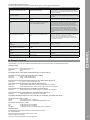 65
65
-
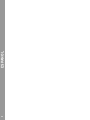 66
66
-
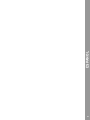 67
67
-
 68
68
Reloop Jockey 3 Remix Manuel utilisateur
- Catégorie
- Mélangeurs audio
- Taper
- Manuel utilisateur
dans d''autres langues
- English: Reloop Jockey 3 Remix User manual
- español: Reloop Jockey 3 Remix Manual de usuario
- Deutsch: Reloop Jockey 3 Remix Benutzerhandbuch
Documents connexes
-
Reloop beatpad Manuel utilisateur
-
Reloop Contour Manuel utilisateur
-
Reloop DIGITAL JOCKEY 2 Manuel utilisateur
-
Reloop Jockey III Master edition Manuel utilisateur
-
Reloop 10tion Manuel utilisateur
-
Reloop Reloop Mode d'emploi
-
Reloop digital jockey2 interface edition Le manuel du propriétaire
-
Reloop Terminal Mix 2 Manuel utilisateur
-
Reloop Reloop Manuel utilisateur
-
Reloop rmx-80 Manuel utilisateur
Autres documents
-
Numark Total Control Guide de démarrage rapide
-
audiophony DJinn PRO Le manuel du propriétaire
-
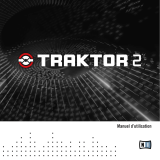 Native Instruments iMac MB324 Mode d'emploi
Native Instruments iMac MB324 Mode d'emploi
-
Numark 4TRAK Guide de démarrage rapide
-
Numark Total Control Guide de démarrage rapide
-
Pioneer DJ Equipment DDJ-ERGO-K Manuel utilisateur
-
Pioneer SEP-C1 Manuel utilisateur
-
ViewSonic SC-T35_BK_US_0 Manuel utilisateur
-
Pioneer DRH1127-A Manuel utilisateur
-
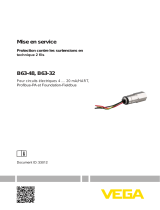 Vega Overvoltage protection B 63-48 Mode d'emploi
Vega Overvoltage protection B 63-48 Mode d'emploi